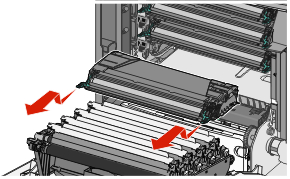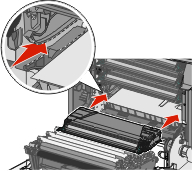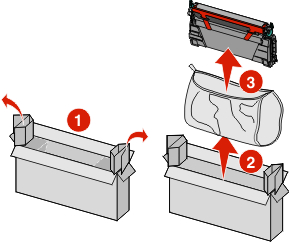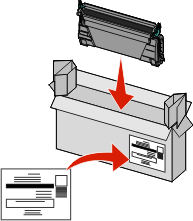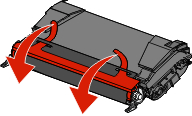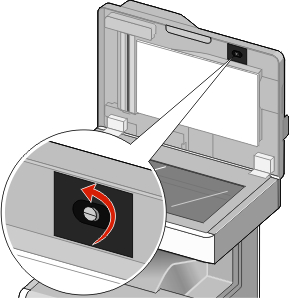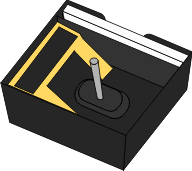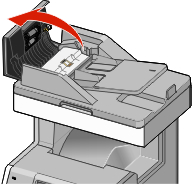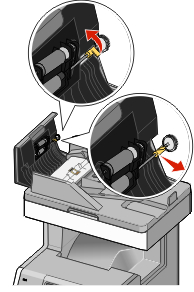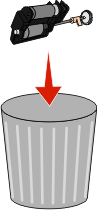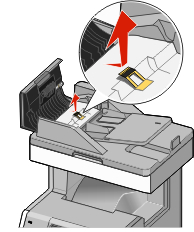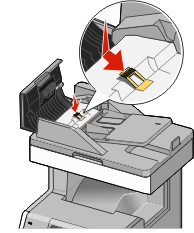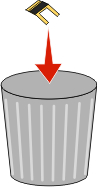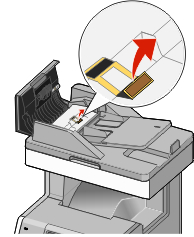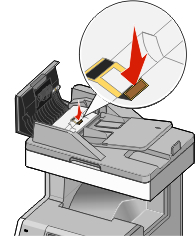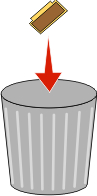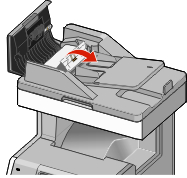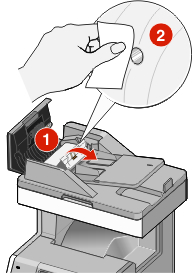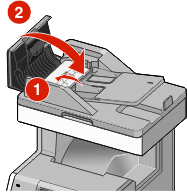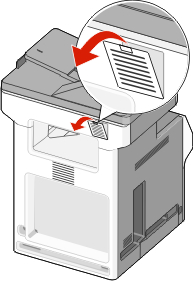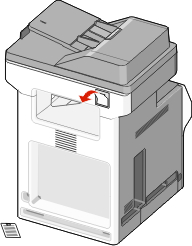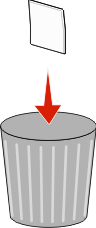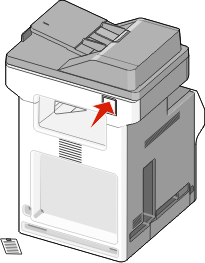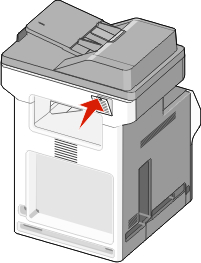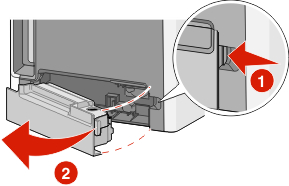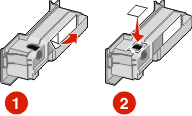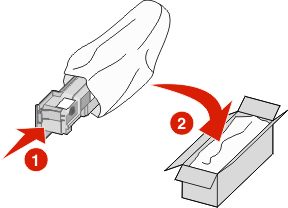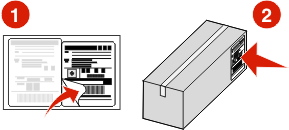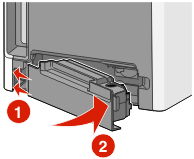Austauschen von Fotoleitern
Es gibt drei unterschiedliche Meldungen, die angezeigt werden, wenn der Fotoleiter ausgetauscht werden muss: 84 Fotoleiter <Farbe> austauschen, 84 Fotoleiter <Farbe> fast verbraucht oder 84 Fotoleitereinheit <Farbe> verbraucht.
Öffnen Sie die obere vordere Klappe und anschließend die untere vordere Klappe.
| Warnung - Mögliche Schäden: Lassen Sie die vorderen Klappen nicht länger als 10 Minuten offen, um eine Überbelichtung der Fotoleitereinheiten zu vermeiden. |
Heben Sie den angegebenen Fotoleiter an, und ziehen Sie ihn dann nach rechts aus dem Drucker.
Packen Sie den neuen Fotoleiter aus.
Richten Sie das linke Ende des Fotoleiters aus und drücken Sie auf die rechte Seite, bis der Fotoleiter einrastet.
Entfernen Sie den roten Verpackungsstreifen oben am Fotoleiter.
Legen Sie den alten Fotoleiter in den Karton, in dem der neue Fotoleiter geliefert wurde. Kleben Sie den Rücksendeaufkleber auf den Karton und schicken Sie ihn zwecks Recycling an Lexmark zurück.
Schließen Sie die untere vordere und dann die obere vordere Klappe.
Wartungszähler zurücksetzen
Nachdem ein neuer Fotoleiter installiert wurde, muss der Wartungszähler zurückgesetzt werden. Führen Sie eines der zwei folgenden Verfahren durch:
Wenn eine „austauschen“- oder eine „verbraucht“-Meldung angezeigt wird
Wenn ein Fotoleiter ausgetauscht werden muss und die Meldung 84 Fotoleiter <Farbe> austauschen, 84 Fotoleiter <Farbe> fast verbraucht oder 84 Fotoleiter <Farbe> verbraucht angezeigt wird, führen Sie die folgenden Schritte aus:
Berühren Sie im Startbildschirm die Option Status/Material.
Berühren Sie Verbrauchsmaterial ausgetauscht.
Wenn die Meldung Fotoleiter <Farbe> ausgetauscht angezeigt wird, berühren Sie Ja.
Hinweise:
- Wiederholen Sie die vorherigen Schritte, bis Sie alle zu ersetzenden Fotoleiter ausgetauscht haben.
- Wenn die Meldung Bereit angezeigt wird, wurde der Zähler zurückgesetzt.
Wenn keine „austauschen“- oder „verbraucht“-Meldung angezeigt wird
Wenn keine „austauschen“- oder „verbraucht“-Meldung angezeigt wird, führen Sie die folgenden Schritte aus:
Berühren Sie im Startbildschirm  .
.
Berühren Sie Menüs.
Berühren Sie Menü Verbrauchsmaterial.
Berühren Sie Verbrauchsmat. ers..
Tippen Sie auf die Schaltfläche des betreffenden Verbrauchsmittelbehälters.
Alle
Cyan-Fotoleitereinheit
Magenta-Fotoleiter
Fotoleiter Gelb
Fotoleiter Schwarz
Wenn die Meldung Fotoleiter <Farbe> ausgetauscht angezeigt wird, berühren Sie Ja.
Berühren Sie  , um zum Startbildschirm zurückzukehren.
, um zum Startbildschirm zurückzukehren.
Austauschen der Druckkassette
Versuchen Sie, die Lebensdauer der angegebenen Kassette zu verlängern, wenn im Display folgende Meldungen angezeigt werden oder der Ausdruck blass wird: 88 <Farbe> Kassette austauschen, 88 Kassette <Farbe> fast leer oder 88 Wenig <Farbe>-Toner.
Öffnen Sie die obere vordere Klappe und anschließend die untere vordere Klappe.
| Warnung - Mögliche Schäden: Lassen Sie die vorderen Klappen nicht länger als 10 Minuten offen, um eine Überbelichtung der Fotoleitereinheiten zu vermeiden. |
Drücken Sie auf die grüne Verriegelung der entsprechenden Druckkassette und nehmen Sie sie nach oben aus dem Drucker heraus.
Schütteln Sie die Druckkassette mehrmals in alle Richtungen, um den Toner zu verteilen.
Setzen Sie die Druckkassette wieder ein, um mit dem Drucken fortzufahren
Wiederholen Sie diesen Vorgang mehrmals, bis gedruckter Text und Grafiken blass bleiben.
Wenn gedruckter Text und Grafiken blass bleiben, tauschen Sie die angegebene Druckkassette aus. Wiederholen Sie die Schritte 1 und 2 und befolgen Sie dann die nachstehenden Schritte.
Nehmen Sie die neue Druckkassette aus der Verpackung.
Legen Sie die alte Kassette in den Karton, in dem die neue Kassette geliefert wurde. Kleben Sie den Rücksendeaufkleber auf den Karton und schicken Sie ihn zwecks Recycling an Lexmark zurück.
Schütteln Sie die neue Druckkassette mehrmals vorsichtig in alle Richtungen, um den Toner gleichmäßig zu verteilen.
Entfernen Sie die roten Verpackungsstreifen an der neuen Kassette.
Setzen Sie die neue Kassette in den Drucker.Schieben Sie die Druckkassette so weit wie möglich in den Drucker. Die Druckkassette rastet hörbar ein, wenn sie richtig eingesetzt ist.
Schließen Sie die untere vordere und dann die obere vordere Klappe.
Austauschen des Resttonerbehälters
Wenn die Meldung 82 Resttonerbehälter austauschen oder 82 Resttonerbehälter fast voll angezeigt wird, müssen Sie den Resttonerbehälter austauschen. Das Drucken wird erst fortgesetzt, wenn der Resttonerbehälter ausgetauscht wurde.
Nehmen Sie den neuen Resttonerbehälter aus dem Versandkarton, und packen Sie ihn aus.
Suchen Sie die Entriegelungstaste für den Resttonerbehälter auf der linken Seite des Druckers.
Schieben Sie die Entriegelungstaste nach links, und nehmen Sie den Resttonerbehälter aus dem Drucker heraus.
Ziehen Sie den Klebestreifen, der sich auf der Seite des Resttonerbehälters befindet ab, und kleben Sie damit die Öffnung auf dem Resttonerbehälter zu.
Geben Sie den zugeklebten Resttonerbehälter in einen Recycling-Sack.
Legen Sie den Sack in den Versandkarton des neuen Resttonerbehälters.
Kleben Sie den Rücksendeaufkleber (Recycling-Aufkleber) auf den Versandkarton.
Setzen Sie den neuen Resttonerbehälter in den Drucker ein.
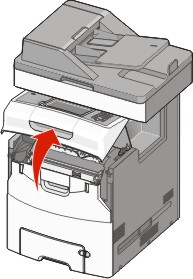
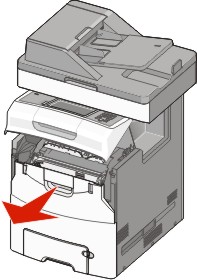
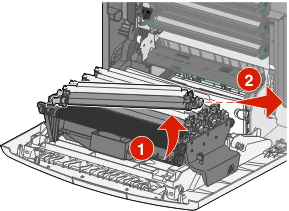
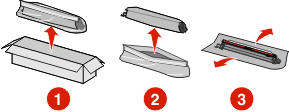

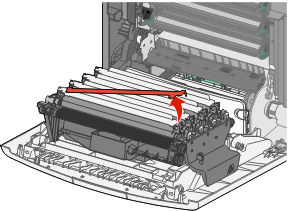
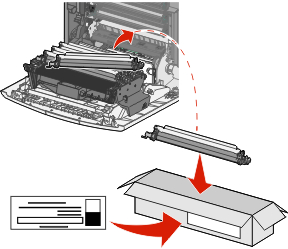
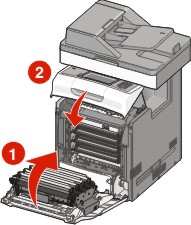
 .
. , um zum Startbildschirm zurückzukehren.
, um zum Startbildschirm zurückzukehren.